Streams
Un Stream est un espace de collaboration conçu pour permettre la collaboration entre les équipes, les projets et les sujets. Dans un Stream, vous pouvez ajouter plusieurs membres, envoyer des messages à ces membres et partager des images entre eux. Vous pouvez ajouter de nouveaux membres à un Stream existant et ces membres peuvent voir l'historique des conversations précédentes dans le Stream.
Créer un Stream
Pour créer un Stream :
- Cliquez sur l’icône Messages (
 ) dans le menu de navigation de l’application. L’écran Messages s’ouvre.
) dans le menu de navigation de l’application. L’écran Messages s’ouvre. - Exécuter l’une des actions suivantes:
- Cliquez sur l'icône
 et puis cliquez sur Stream.
et puis cliquez sur Stream. - Cliquez sur l’icône
 dans la section Streams, et puis cliquez sur Créer Stream
dans la section Streams, et puis cliquez sur Créer Stream
Le panneau Démarrer un stream s’ouvre.
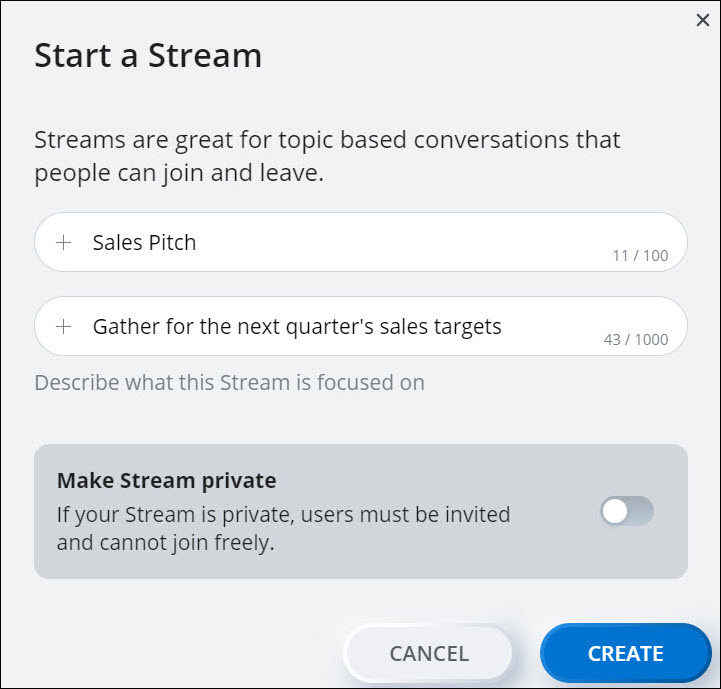
- Cliquez sur l'icône
- Vous pouvez créer un Stream public ou privé.
- Stream public
Un Stream public est un espace de collaboration dans lequel tout utilisateur de Mitel One peut rejoindre n'importe quel Stream qui s'affiche dans la liste des résultats de recherche des Streams. Pour créer un Stream public, procédez comme suit:
- Dans le champ Nom du Stream , attribuez un nom au Stream. Si un stream avec le nom que vous avez saisi existe déjà, un message d'erreur Un Stream avec ce nom existe déjà est affiché.
- Choisissez un autre nom et fournissez une description de l'objet du Stream dans le champ Description. Cliquez sur « CREATE ». Une fenêtre de messagerie s’ouvre affichant le nom du Stream. Le Stream sera affiché dans votre liste de Streams.
- Stream privé
Un Stream privé est un espace de collaboration, pour lequel les utilisateurs doivent être invités. Pour créer un Stream privé, procédez comme suit:
Note: Un Stream privé est affiché dans la liste des résultats de recherche de Streams uniquement pour ces utilisateurs qui ont rejoint ce Stream.- Dans le champ Nom de démarrage, attribuez un nom au Stream. Si un stream avec le nom que vous avez saisi existe déjà, un message d'erreur Un Stream avec ce nom existe déjà est affiché.
- Choisissez un autre nom et décrivez le contenu du stream dans le champ Description. Pour définir le stream comme privé, faites glisser le bouton à bascule Rendre le stream privé vers la droite.
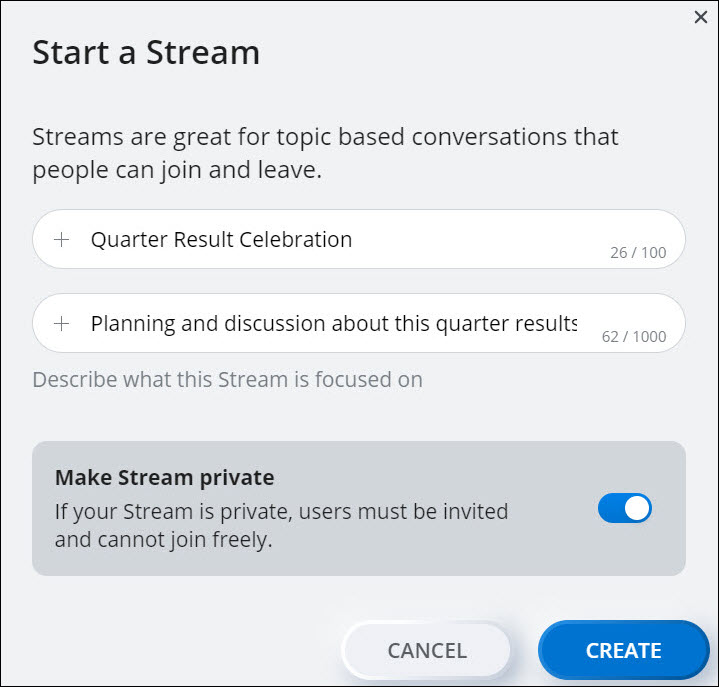
- Cliquez sur « CREATE ». Une fenêtre de messagerie s’ouvre affichant le nom du Stream. Le Stream sera affiché dans votre liste de Streams.
- Stream public
Parcourir les Streams
Pour parcourir ou rejoindre un Stream public, procédez comme suit:
- Cliquez sur l’icône Messages (
 ) dans le menu de navigation de l’application. L’écran Messages s’ouvre.
) dans le menu de navigation de l’application. L’écran Messages s’ouvre. - Cliquez sur l’icône
 dans la section Streams, et à partir du panneau qui s’ouvre, cliquez sur Parcourir les Streams. Un panneau s’ouvre affichant une liste de streams publics.
dans la section Streams, et à partir du panneau qui s’ouvre, cliquez sur Parcourir les Streams. Un panneau s’ouvre affichant une liste de streams publics.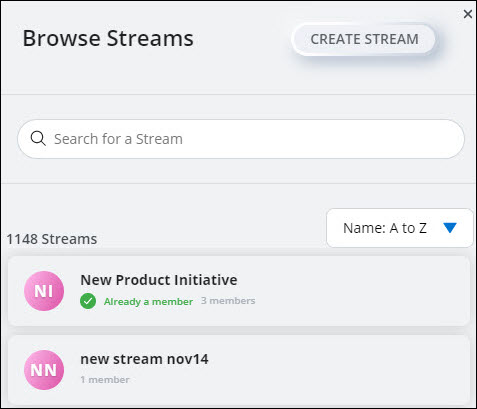
- Survolez le stream que vous voulez rejoindre et cliquez sur
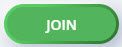 . Vous pouvez également cliquer sur le flux que vous souhaitez rejoindre et cliquer sur l'option Rejoindre.
. Vous pouvez également cliquer sur le flux que vous souhaitez rejoindre et cliquer sur l'option Rejoindre.Vous pouvez également rechercher le Stream que vous souhaitez rejoindre en tapant le nom de ce Stream dans le champ Recherche d'un Stream. Le champ de recherche affiche une liste de Streams qui correspondent aux lettres que vous saisissez. Cliquez sur le Stream que vous voulez rejoindre et cliquez sur l’option Rejoindre. Pour créer un nouveau Stream, cliquez sur Créer un Stream.
Gérer les Streams
Vous pouvez modifier le nom et la description d'un Stream, inviter des membres à un Stream, afficher les membres existants et les fichiers d'un Stream, afficher et gérer les paramètres de notification d'un Stream ou quitter un Stream en effectuant les étapes suivantes.
- Cliquez sur l’icône Messages (
 ) dans le menu de navigation de l’application. L’écran Messages s’ouvre.
) dans le menu de navigation de l’application. L’écran Messages s’ouvre. - Dans la section Streams, cliquez sur le Stream que vous souhaitez gérer.
- Appuyez sur l’icône
 située sur la partie supérieure droite. Le panneau Information s’ouvre.
située sur la partie supérieure droite. Le panneau Information s’ouvre.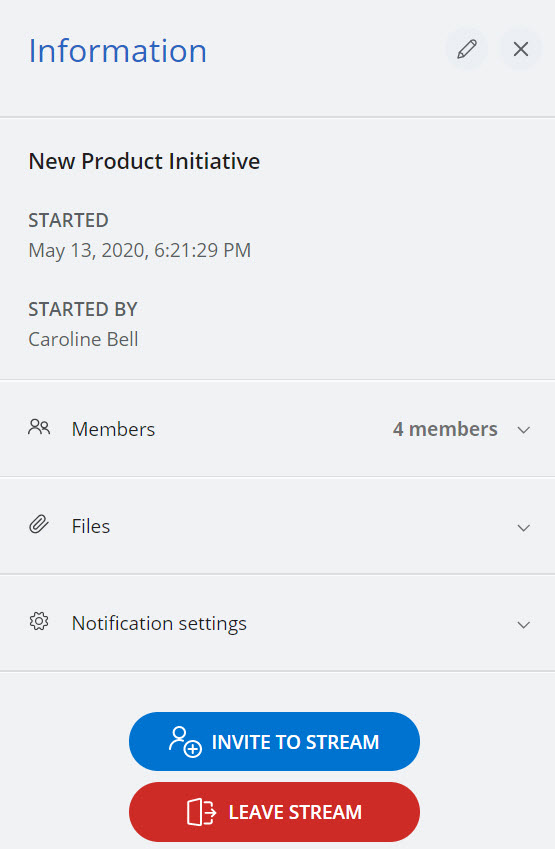
-
- Pour modifier le nom et la description d'un Stream :
- Cliquez sur l’icône
 . Le panneau Modifier les détails du Stream s'ouvre.
. Le panneau Modifier les détails du Stream s'ouvre. - Modifiez le nom et la description du Stream, puis faites glisser le bouton à bascule Rendre le Stream privé vers la droite pour rendre le Stream privé.
- Cliquez sur ENREGISTRER pour enregistrer les modifications.
- Cliquez sur l’icône
- Pour inviter des membres dans un Stream :
- Cliquez sur Inviter à un Stream. Le panneau Inviter des utilisateurs s’ouvre.
- Dans le champ Rechercher pour ajouter des utilisateurs, saisissez le nom de tous les contacts que vous souhaitez inclure dans la conversation. Le champ de recherche affiche une liste des contacts dont les noms et les adresses électroniques correspondent aux lettres que vous avez saisies. Cliquez sur le nom pour ajouter ce contact.
- Cliquez sur « INVITE ». Les contacts sélectionnés sont ajoutés en tant que membres du stream.
- Pour afficher les membres d'un Stream:
- Cliquez sur Membres. Tous les membres actuellement présents dans le Stream sont affichés dans une liste déroulante.
En cliquant sur AJOUTER DES PERSONNES, vous pouvez ajouter d'autres utilisateurs au Stream.
- Pour afficher les fichiers partagés dans un Stream :
- Cliquez sur Fichiers. La liste déroulante affiche tous les fichiers actuellement partagés dans le Stream.
Cliquez sur l'icône
 associée à un fichier pour le télécharger.
associée à un fichier pour le télécharger. - Pour afficher les paramètres de notification d'un Stream :
- Cliquez sur Paramètres de notification. Le panneau affiche l'option permettant d'activer ou de désactiver les notifications pour le Stream.
- Cliquez sur OPT-IN pour activer la notification et OPT-OUT pour la désactiver.
- Pour quitter un Stream:
- Cliquez sur Quitter un stream.
Le Stream sera automatiquement supprimé de la liste des Streams jusqu’à ce que la participant soit réinvité.
- Cliquez sur Quitter un stream.
- Pour modifier le nom et la description d'un Stream :
Démarrer un réunion dans un Stream
Vous pouvez démarrer une réunion avec tous vos contacts dans le Stream en cliquant sur l'icône de réunion (![]() ) dans le coin supérieur droit de la fenêtre de messagerie. La fenêtre contextuelle de la réunion s'ouvre et une nouvelle session de réunion est créée avec les contacts dans le Stream. Une carte d'action Rejoindre maintenant s'affiche dans le Stream pour permettre aux contacts de se joindre à la réunion.
) dans le coin supérieur droit de la fenêtre de messagerie. La fenêtre contextuelle de la réunion s'ouvre et une nouvelle session de réunion est créée avec les contacts dans le Stream. Une carte d'action Rejoindre maintenant s'affiche dans le Stream pour permettre aux contacts de se joindre à la réunion.